Win2003 Server企业版安装配置
相对于Microsoft前一个服务器操作系统平台——Windows 2000 Server Family,Windows 2003 Server Family提供了更为优良的系统性能,突出表现在服务器系统相对敏感的三个环节——速度、稳定性和安全性。
相对于2000 Server,2003 Server对系统的硬件配置要求并没有大的提升,足够的物理内存是保证其稳定快速运行的前提,256M应该是个基本的要求。在相同的硬件配置下,2003 Server的开机速度更快,应用程序的执行速度也有不错的表现。2003 Server平台秉承了2000 Server良好的稳定性,同时将2000 Server在使用中暴露的大量安全漏洞进行了修正,系统采用了更为严格的安全机制和默认配置,进一步提高了系统的安全性。在界面方面与传统模式下的XP系统界面极为类似:
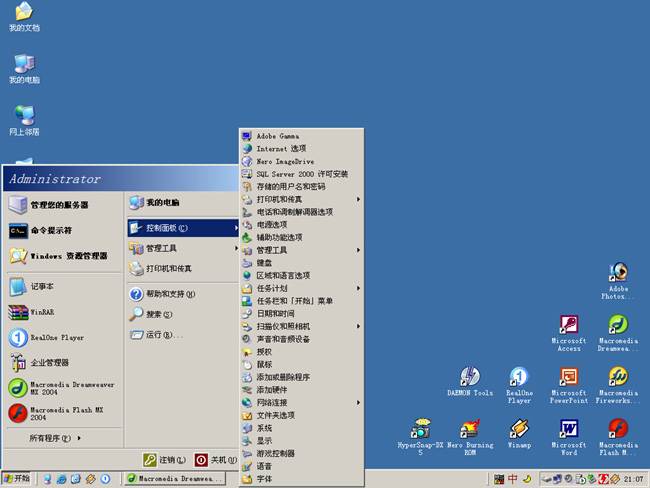
Windows 2003 Server 中文版包含四个版本:
Windows 2003 Server Web Edition(Web版)
Windows 2003 Server Standart Edition(标准版)
Windows 2003 Server Enterprise Edition(企业版)
Windows 2003 Server Datacenter Edition (数据中心版)
RTM: Release to manufacture (公开发行批量生产)是给硬件制造商的版本!是送去压盘的,不是拿去卖的。
OEM: Original Equipment Manufacturer只能全新安装,和RTM差不多,只是称呼不同而已。
RTL: Retail(零售)正式零售版,可以升级或者全新安装。
VLK: Volume License大量授权版,网上所谓的简体中文VLK版实际是普通简体中文版加英文VLK版中的8个文件而已) 。用于大客户采购的免激活版本。D版通常无法正常在线升级。
由于从自身安全性考虑,2003 Server系统的默认配置让很多初接触该系统的用户感到“水土不服”,下面以中文版Windows 2003 Server Enterprise Edition为例,说明系统的安装配置:
Windows 2003 Server的安装时间很长(感觉比2000 Server长很多),但是过程非常简单——Microsoft一贯的图形安装向导,只要安装过Windows的朋友都知道,这里就不再敷述了。需要注意的是,在HP等服务器上安装时,往往需要阵列卡等设备的驱动,否则安装无法继续。可在安装程序加载初始化设备驱动前按F6选择第三方驱动(需事先从服务器厂商提供的安装引导盘或其官方站点下载)。
安装后进入系统。2003 Server附带的设备驱动很新很全,几乎所有主流设备都在支持之列。我前后安装了多台专业服务器和PC,硬件配置虽然各不相同但都一次性正确安装了显卡、声卡和网卡等驱动,给我印象深刻。如果你的某个硬件不幸不在2003 Server的支持之列,那么可以在“控制面板”中双击“系统”打开“系统属性”对话框,选择“硬件”(或者右键单击“我的电脑”,选择“属性”),剩下的就不用我介绍了吧:
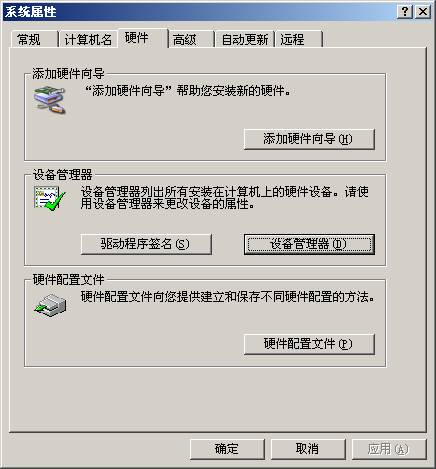
需要注意的是,企业版在默认情况下声卡是禁用的,需要手动开启(为此,我下载了N个不同版本的声卡驱动,重装过N遍驱动 T_T),如果你也遇到了同样的问题,请参照下面的方法设置。在“控制面板”中打开“声音和音频设备”(也可以在“设备管理器”中找到相应的设置对话框),按下图设置“启用Windows音频”即可。
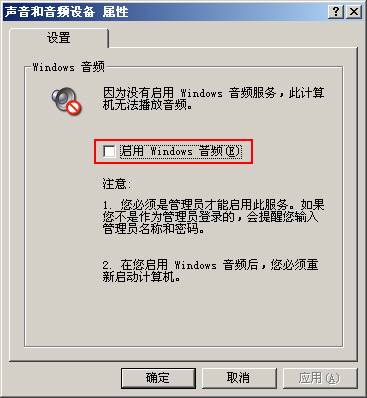
也可以在“管理工具”—“服务”中将服务“Windows Audio”设置为“自动”。标准版中该服务默认启动,无需进行这项操作。设置完毕需要重启系统,是不是有声音了?再次来到“声音和音频设备”设置,勾选“在任务栏显示声音图标”可将熟悉的声音图标放置到任务栏。
好了,插上USB硬盘,准备安装各种软件。系统很快找到并安装了USB驱动,任务栏也出现了熟悉的绿色USB设备图标,可等了许久也不见我的电脑中有活动硬盘的盘符,莫非必需的服务没有打开?仔细看了一遍服务列表,排除了这种可能。打开“管理工具”—“计算机管理”—“磁盘管理”,哦,没有自动分配盘符,服了!
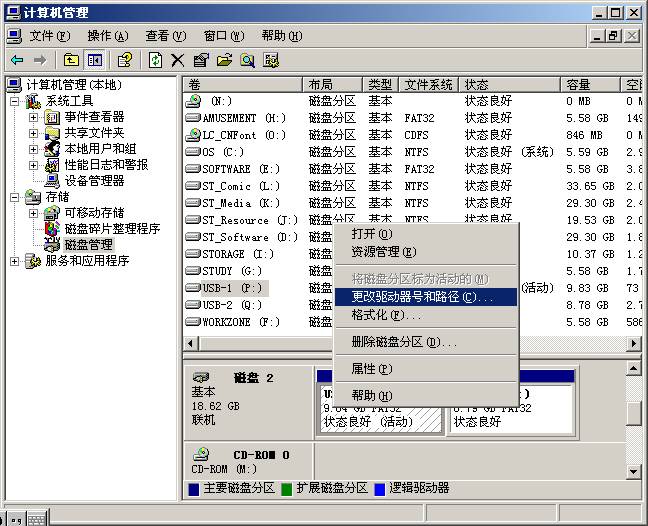
分配完盘符,OK,USB硬盘的图标出现在了“我的电脑”……
在任务栏输入法图标上单击右键选择“属性”可打开“文字服务和输入语言”对话框,删掉所有没用的输入法:
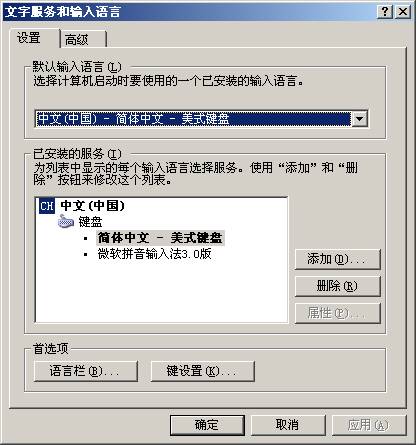
好了,该有的驱动都有了,所有的设备都正常工作了。这么半天还没来得及看看2003 Server的界面,桌面上只有一个垃圾桶,不爽?那就在桌面上点击右键—“属性”打开“显示属性”对话框,选择“桌面”:
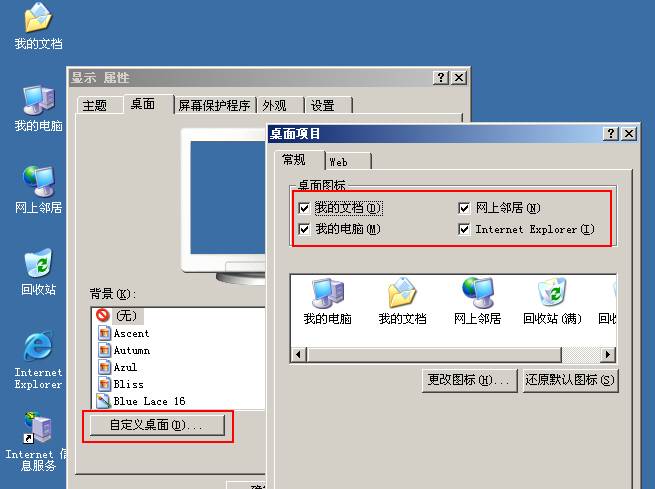
好了,打开“我的电脑”,选择菜单中的“工具”—“文件夹选项”,可以看到2003 Server的默认文件夹设置是十分考虑安全性要求的,不建议改动。需要在“我的电脑”中显示“控制面板”的话可以勾选“在我的电脑显示控制面板”。点击“应用到所有文件夹”可以将当前文件夹的设置应用到所有的文件夹。例如在“我的电脑”选择“图标”显示方式,然后点击“应用到所有文件夹”,可以使所有的文件夹按照“图标”方式显示,而不是默认的“详细资料”。
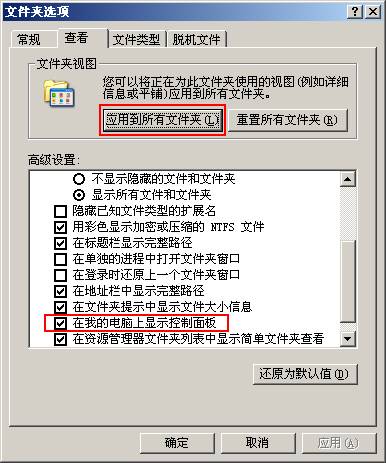
选择菜单中“查看”—“选择详细信息”可设置资源管理器窗口所显示的“详细信息”:
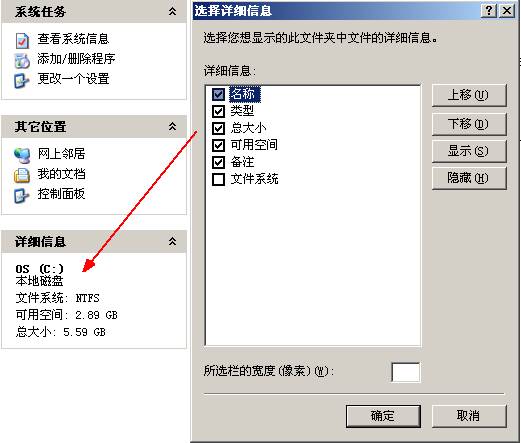
如果你像我一样使用液晶显示器,可以在“显示属性”对话框中选择“外观”,勾选“适用下列方式是屏幕字体边缘平滑”获取更好的文字显示效果(对英文字体蛮有用的):
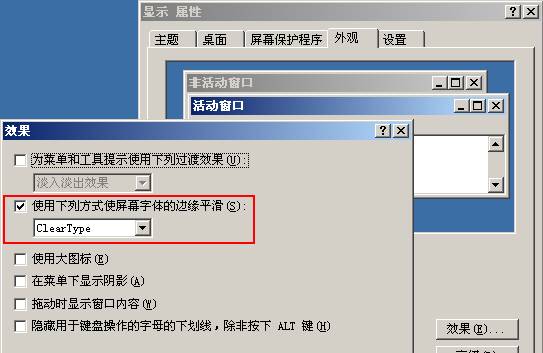
同时,建议硬件配置不高的用户不要选中“菜单过渡效果”和“菜单阴影”。
下面优化一下系统配置。打开“系统属性”对话框,选择“高级”,点击“设置”打开“性能选项”对话框,选择“调整为最佳性能”,毕竟这是台服务器,性能至上。如果你的计算机配置不错,而且对外观要求较高的话,选择“调整为最佳外观”也未尝不可:
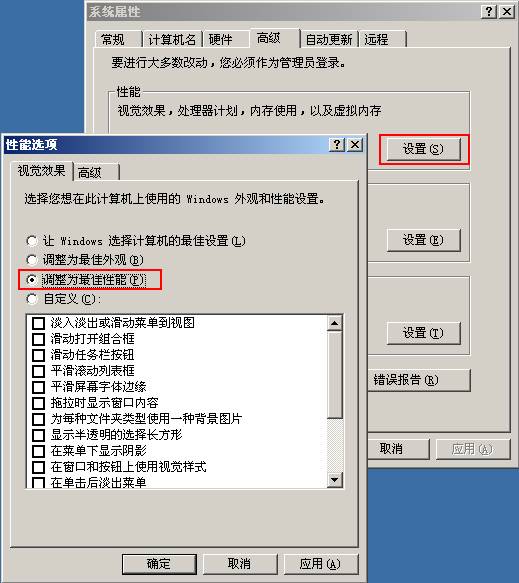
然后选择“高级”,在“虚拟内存”一栏选择“更改”,建议将驱动器设置到有足够空间的非系统盘,初始大小设置到物理内存的1.5-2倍。好了,确定!系统的简单优化结束。
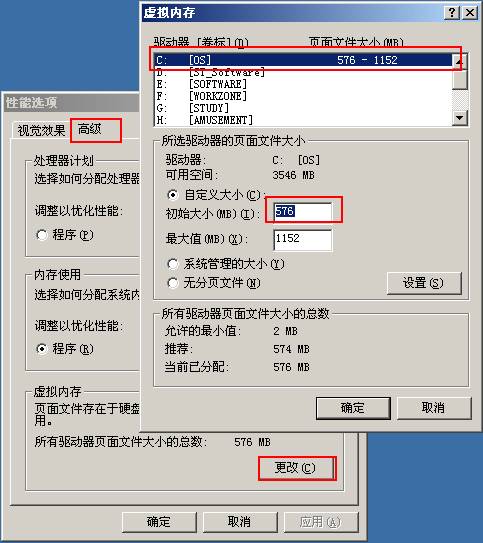
2003 Server Enterprise Edition的服务配置相对严格,不必进行大的调整,我只停掉了一个“Automatic Updates”,开启了一个“ASP.NET State Service”。如果需要禁用IPC$,可以停止“Server”服务;如果你需要使用数码相机或扫描仪等图像输入设备,请打开“Windows Image Acquisition”服务,各位可根据情况自行设置。
2003 Server附带的IIS6较2000 Server所附带的IIS5,在安全性上有了很大的提高,但是在默认情况下,2003 Server没有安装IIS,可以从“控制面板”—“添加删除程序”—“添加删除Windows组件”中安装:
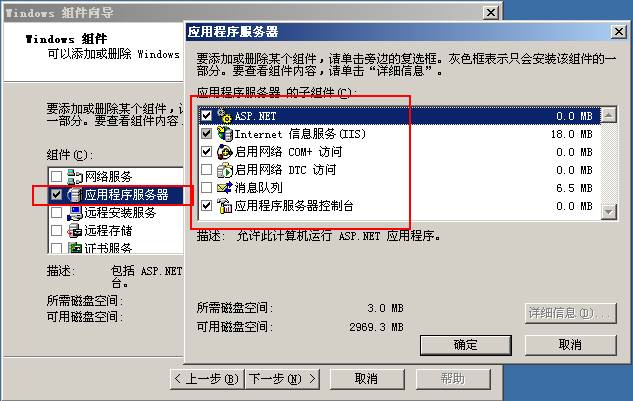
然后在“管理工具”中打开“Internet 信息服务”,展开左边的树状菜单,点击“Web服务扩展”,开启“ASP”和“.Net”支持:
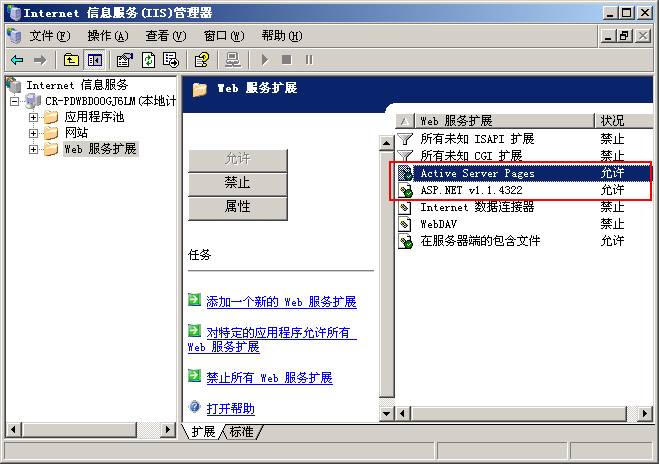
可以看到,2003 Server集成的.Net Framework的版本是1.1.4322。
下面配置一下网络,右键单击“网上邻居”—“属性”,再右键单击“本地连接”&m
关键词:Windows2003,Server,企业版
阅读本文后您有什么感想? 已有 人给出评价!
- 1


- 1


- 1


- 26


- 2


- 1


